PPT如何更改幻灯片方向?在PPT幻灯片的编辑中,其页面是可以纵向和横向显示,那么应该如何调整幻灯片方向呢?其实方法很简单,还不清楚应该如何操作的朋友们可以来看看下面这篇教程。
1、首先,我们应该在在电脑上打开一个PPT文稿,如图所示。

2、在这个文稿上,我们可以看到,目前的方向是横向的版式,如图所示。

3、点击上方的“设计”按钮,可以找到相关的选项,如图所示。

怎么统一PPT中的字体颜色?让PPT输入的文字全部是红色的方法
怎么统一PPT中的字体颜色?当我们在PPT文档的编辑中,可以统一设置文字的格式,例如字体、字号、颜色等,本期教程小编将教教大家让PPT输入的文字全部是红色的方法,有需要的朋友们快来看看吧。
4、在“设计”里,我们可以找到“幻灯片方向”,点击它,如图所示。

5、点击以后,出现了一个小的下拉菜单,有横向和纵向,如图所示。

6、我们选择其中的纵向版式,点击它,如图所示。
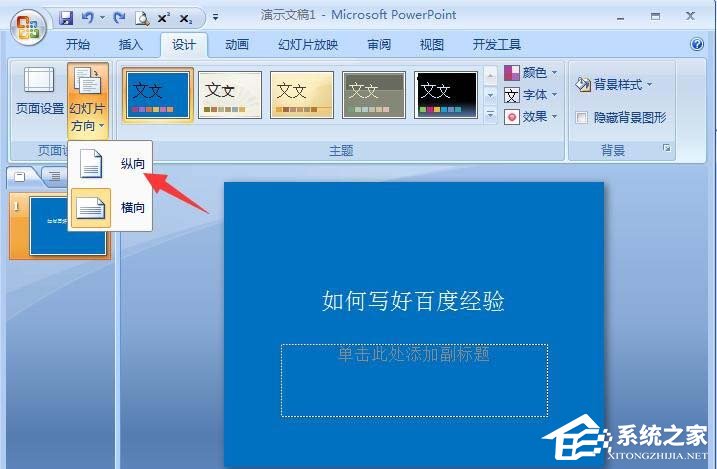
7、回到刚才的幻灯片,我们看到,已经变成了纵向的版式,如图所示。
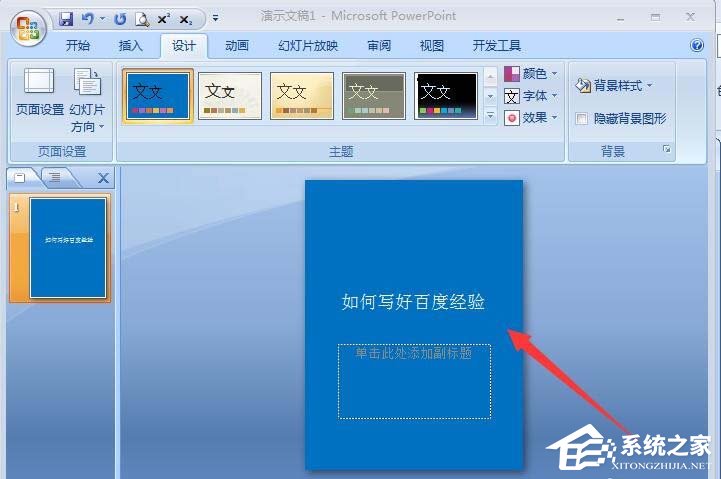
PPT的字体形状背景怎么设置?PPT制作字体形状背景教程
PPT的字体形状背景怎么设置?很多人都想知道日常海报中看到的字体形状背景怎么设置,也就是下图字体背后的字体背景框是怎么实现的。其实方法很简单,下面小编就为大家演示详细的制作步骤,我们一起来看看吧。






